Cómo realizar una búsqueda avanzada de documentos
Desde la lista desplegable de tipo de búsqueda, seleccione Documentos.
Seleccione dentro del cuadro de búsqueda y a continuación habilite el botón de activación Avanzada.
Utilice el ámbito y el menú desplegable de idioma para predefinir el ámbito y el idioma de búsqueda.
En las listas desplegables del campo de búsqueda, seleccione el filtro que desee usar para buscar. En los campos de texto, introduzca el texto que desee buscar. La siguiente imagen muestra el resultado de una búsqueda de documentos donde:
El documento debe tener la palabra manzana solo en el título y
La palabra clave litigio solo debe aparecer en el título, descripción, contenido o cualquier otro metadato del documento.
Figura: Cómo realizar una búsqueda avanzada de documentos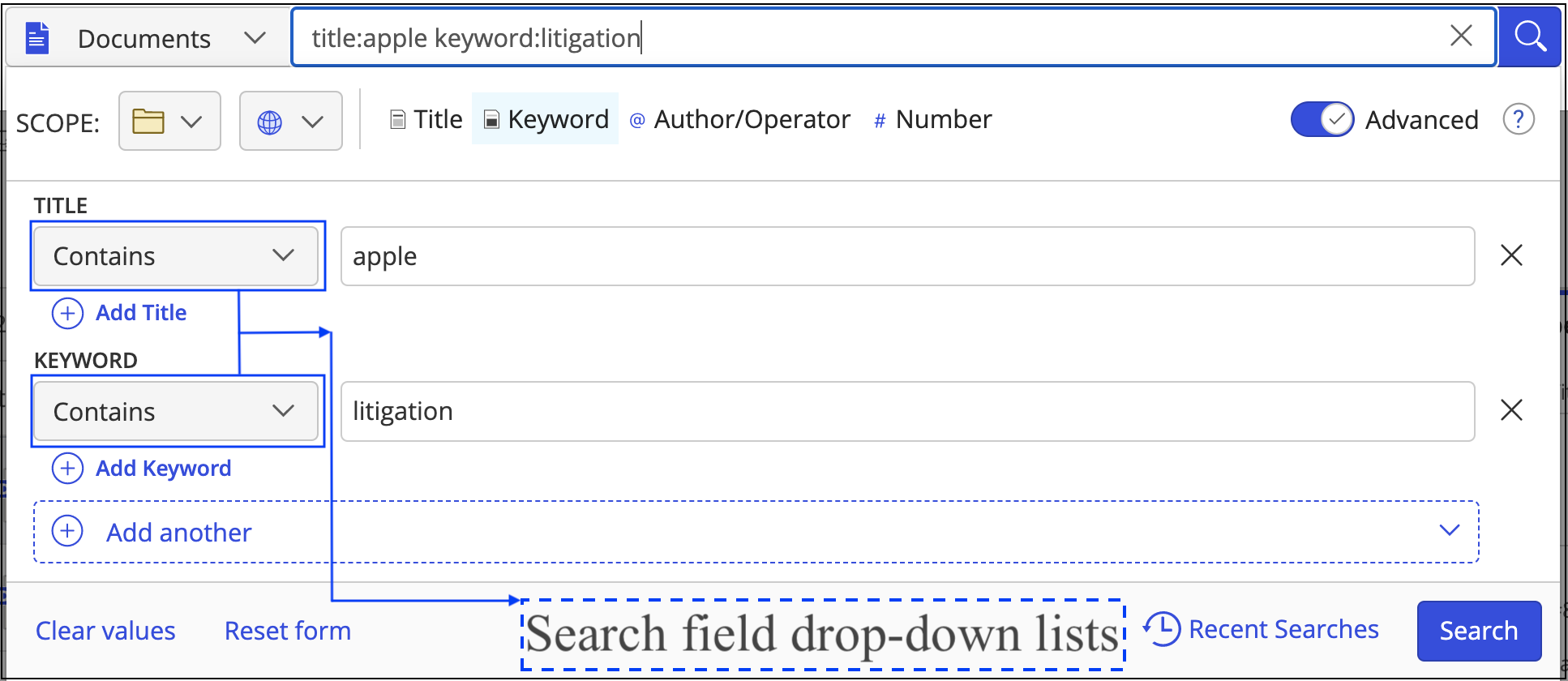
Opcional:
Seleccione el botón Añadir <nombre del campo> o las teclas Mayús+Intro para añadir más niveles de criterios de búsqueda y limitar su búsqueda.
Seleccione
 al lado del criterio de búsqueda para eliminarlo.
al lado del criterio de búsqueda para eliminarlo.Seleccione Borrar valores para borrar todos los campos de texto.
Seleccione Restablecer formulario para restablecer el formulario de búsqueda a los campos de búsqueda por defecto.
Seleccione En asuntos recientes para mostrar resultados de su lista de asuntos recientes, que es contenido al que ha accedido en sus asuntos en los últimos 30 días. O seleccione Búsqueda ampliada para mostrar los documentos coincidentes de todos los autores en los resultados de la búsqueda.
En la lista de resultados de búsqueda, seleccione el documento correspondiente y luego:
Seleccione Mostrar detalles para mostrar las pestañas de Propiedades, Versiones y Vista previa del documento.
Seleccione el menú kebab para abrir el menú contextual de documento que contiene opciones para las distintas tareas de documento que puede realizar.